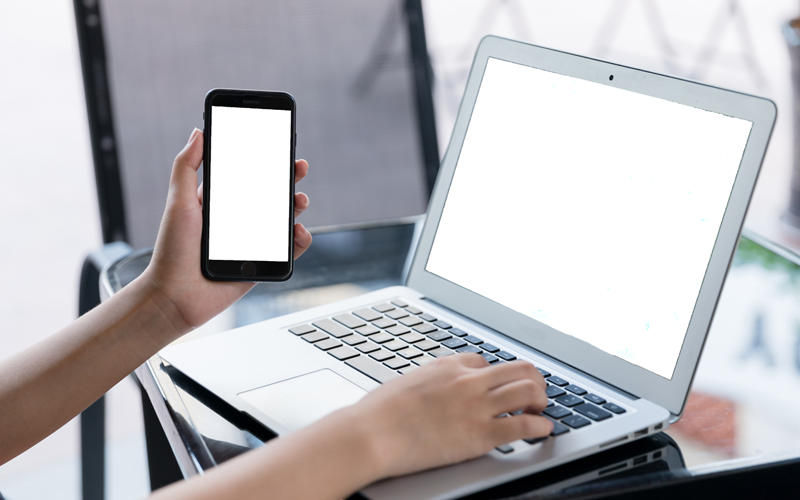- 软件介绍
- 软件截图
- 其它版本
神奇证件照片打印软件是一款非常好用的证件照打印软件,通过神奇证件照片打印软件用户可以轻松制作照片,软件内置了非常多类型的照片种类,还支持数码照相机一键传输功能,是制作照片的好帮手。

软件特色
内置多种格式,并支持自定义格式;
连接数码相机拍摄功能;
读取数码相机中已存照片功能;
手机照片无线传输到软件中功能;
超多种服装替换(内置了上百种男士、女士、儿童服装样式);
智能背景替换,自动识别人像区域,一键替换背景;
一键美化、去除斑点、图片颜色调整、消除红眼、转成黑白照片;
摄像头拍照、数码相机联机拍摄、读取数码相机内照片;
调整高低肩;
图像翻转、旋转、灰度化、颜色调整、裁剪;
证件照格式审核;
超多功能,以最快的方式制作最美的证件照!相信您的选择,让我们一起体验高效的证件照片打印吧!
使用方法
1. 选择证照格式,打开一张照片或拍摄一张照片,如下图所示:

2. 您可以使用软件的裁剪工具,将照片裁剪为照片规格需要的尺寸,如下图所示:

3. 框选完成之后,点击确定,可查看此时的照片效果,如下图所示:

4.一键美化照片,点击工具栏中的“一键美化”按钮,可以对照片进行美化,效果如下图所示:

5.使用替换背景功能,点击工具栏中的“替换背景”按钮,弹出如下界面:

其中虚线为软件自动选择的将要替换的背景部分,如果有误,可按照下方的“使用说明”进行调整。调整完成后,点击“确定”按钮即可完成背景替换,效果如图所示:

6.使用替换服装功能,点击工具栏中的“替换服装”按钮,弹出如下界面:
双击选择一个服装,按照“微调按键说明”进行调整,调整完成后,点击“确定”即可。
7. 使用矫正肩高功能,点击工具栏中的“矫正肩高”按钮,弹出如下界面:

请仔细阅读软件界面中的“使用说明”,然后开始矫正肩高。
8. 处理完成后,点击按钮,弹出打印照片的界面,如下图所示:

此时可选择打印机设备,查看纸张信息,选择照片方向,设置照片间距,自定义照片数量和自定义打印位置等。
神奇证件照片打印软件软件特色
内置多种格式,并支持自定义格式;
连接数码相机拍摄功能;
读取数码相机中已存照片功能;
手机照片无线传输到软件中功能;
超多种服装替换(内置了上百种男士、女士、儿童服装样式);
智能背景替换,自动识别人像区域,一键替换背景;
一键美化、去除斑点、图片颜色调整、消除红眼、转成黑白照片;
摄像头拍照、数码相机联机拍摄、读取数码相机内照片;
调整高低肩;
图像翻转、旋转、灰度化、颜色调整、裁剪;
证件照格式审核;
超多功能,以最快的方式制作最美的证件照!相信您的选择,让我们一起体验高效的证件照片打印吧!
神奇证件照片打印软件使用方法
1. 选择证照格式,打开一张照片或拍摄一张照片,如下图所示:

2. 您可以使用软件的裁剪工具,将照片裁剪为照片规格需要的尺寸,如下图所示:

3. 框选完成之后,点击确定,可查看此时的照片效果,如下图所示:

4.一键美化照片,点击工具栏中的“一键美化”按钮,可以对照片进行美化,效果如下图所示:

5.使用替换背景功能,点击工具栏中的“替换背景”按钮,弹出如下界面:

其中虚线为软件自动选择的将要替换的背景部分,如果有误,可按照下方的“使用说明”进行调整。调整完成后,点击“确定”按钮即可完成背景替换,效果如图所示:

6.使用替换服装功能,点击工具栏中的“替换服装”按钮,弹出如下界面:
双击选择一个服装,按照“微调按键说明”进行调整,调整完成后,点击“确定”即可。
7. 使用矫正肩高功能,点击工具栏中的“矫正肩高”按钮,弹出如下界面:

请仔细阅读软件界面中的“使用说明”,然后开始矫正肩高。
8. 处理完成后,点击按钮,弹出打印照片的界面,如下图所示:

此时可选择打印机设备,查看纸张信息,选择照片方向,设置照片间距,自定义照片数量和自定义打印位置等。
- 神奇证件照片打印软件 v3.0.0.524官方版windows版大小:52.7M下载
- 神奇证件照片打印软件 v3.0.0.523官方版windows版大小:52.7M下载
- 神奇证件照片打印软件 v3.0.0.522官方版windows版大小:52.7M下载
- 神奇证件照片打印软件 v3.0.0.521官方版windows版大小:52.7M下载
- 神奇证件照片打印软件 v3.0.0.499官方版windows版大小:52.7M下载
- 神奇证件照片打印软件 v3.0.0.492官方版windows版大小:52.7M下载
- 神奇证件照片打印软件 v3.0.0.466官方版windows版大小:52.7M下载
- 神奇证件照片打印软件 v3.0.0.453官方版windows版大小:52.7M下载